Bạn có thể nghĩ rằng ứng dụng Google chỉ đơn thuần là công cụ để thực hiện các tìm kiếm nhanh. Tuy nhiên, trên thực tế, đây lại là một trong những công cụ bị đánh giá thấp nhất trên iPhone của bạn. Mặc dù Chrome thường nhận được nhiều sự chú ý hơn, nhưng với tư cách là một chuyên gia về công nghệ, tôi nhận thấy mình liên tục quay lại ứng dụng Google để thực hiện mọi việc, từ các tác vụ hàng ngày cho đến những nghiên cứu chuyên sâu.
1. Đơn giản hóa văn bản phức tạp với AI Gemini
Chúng ta thường xuyên bắt gặp những bài báo hoặc tài liệu khoa học chứa đầy thuật ngữ chuyên ngành, đặc biệt là khi cố gắng tìm hiểu một điều gì đó mới mẻ. Ứng dụng Google giờ đây đã tích hợp một nút Đơn giản hóa tiện lợi, được hỗ trợ bởi AI Gemini. Tính năng này giúp dịch ngay lập tức các đoạn văn bản phức tạp hoặc mang tính kỹ thuật cao sang ngôn ngữ dễ hiểu hơn, ngay trên cùng một trang.
Bạn chỉ cần chọn bất kỳ đoạn văn bản nào mà bạn chưa thực sự hiểu rõ. Sau đó, chạm vào biểu tượng Đơn giản hóa, Gemini sẽ nhanh chóng chuyển đổi nó thành một phiên bản dễ đọc và dễ nắm bắt hơn. Bạn có thể sử dụng tính năng này để giải mã các thuật ngữ y tế phức tạp hay thậm chí là những điều khoản bảo hiểm dày đặc. AI giúp chúng ta hiểu được những điểm cốt lõi mà không cần phải mở thêm một tab trình duyệt khác để tìm kiếm lời giải thích. Nếu bạn chưa thấy tính năng này, nó đang được triển khai dần dần trên toàn cầu.
2. Thiết lập Widget Google để tìm kiếm nhanh chóng
Một trong những điều đầu tiên tôi làm sau khi cài đặt ứng dụng Google là thêm widget của nó vào màn hình chính iPhone. Việc này giúp tiết kiệm đáng kể thời gian và thao tác. Để thêm widget, bạn chỉ cần giữ lâu vào màn hình chính, chạm vào dấu cộng (+), sau đó tìm kiếm “Google”. Vì rất nhiều công việc hàng ngày của chúng ta phụ thuộc vào việc tìm kiếm trên Google, tôi đã chọn widget có kích thước lớn hơn để tối ưu trải nghiệm.
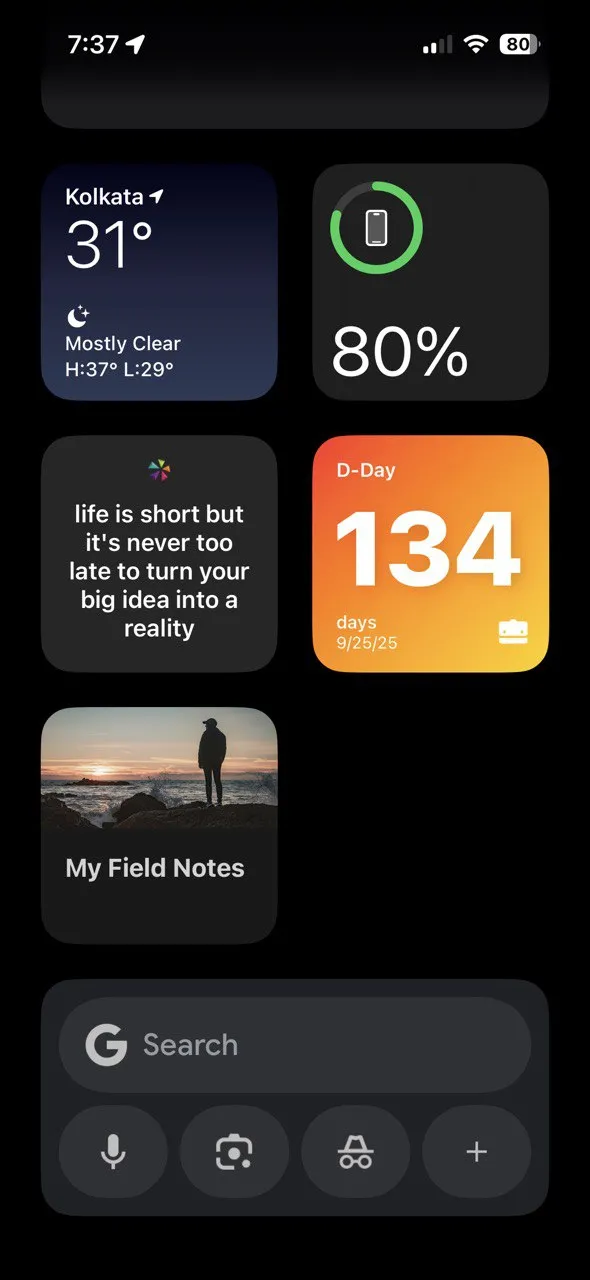 Cách thêm widget tìm kiếm Google vào màn hình chính iPhone
Cách thêm widget tìm kiếm Google vào màn hình chính iPhone
Giờ đây, bạn có thể truy cập thẳng vào chức năng tìm kiếm, thực hiện tìm kiếm ẩn danh, hay sử dụng Google Lens và nhập liệu bằng giọng nói mà không cần phải mở ứng dụng. Điều này thực sự đã giúp tôi tiết kiệm vài thao tác chạm và biến việc tìm kiếm câu trả lời trở nên gần như tức thì. Bạn cũng có thể tùy chỉnh widget Google bằng cách thêm các lối tắt mới, ví dụ như lối tắt “Bài tập về nhà” rất hữu ích cho học sinh.
3. Tận dụng Google Lens cho tìm kiếm hình ảnh nâng cao
Tôi luôn sử dụng Google Lens, cho dù tôi tò mò về một loại cây nhìn thấy trên đường đi dạo hay muốn dịch một thực đơn sang tiếng nước ngoài. Cách sử dụng rất đơn giản: tôi mở ứng dụng Google, chạm vào biểu tượng Lens, và đưa camera về phía đối tượng tôi muốn tìm hiểu.
Google Lens có khả năng nhận diện các vật thể, dịch văn bản và thậm chí giúp tôi mua sắm những sản phẩm tôi thấy trong đời thực. Đây là một trong những ứng dụng tìm kiếm bằng hình ảnh tốt nhất để nhận diện bất kỳ thứ gì khiến bạn băn khoăn. Bạn cũng có thể tìm kiếm bất kỳ thứ gì trên một trang web bằng cách vẽ một vòng tròn bằng ngón tay xung quanh một từ, cụm từ hoặc hình ảnh.
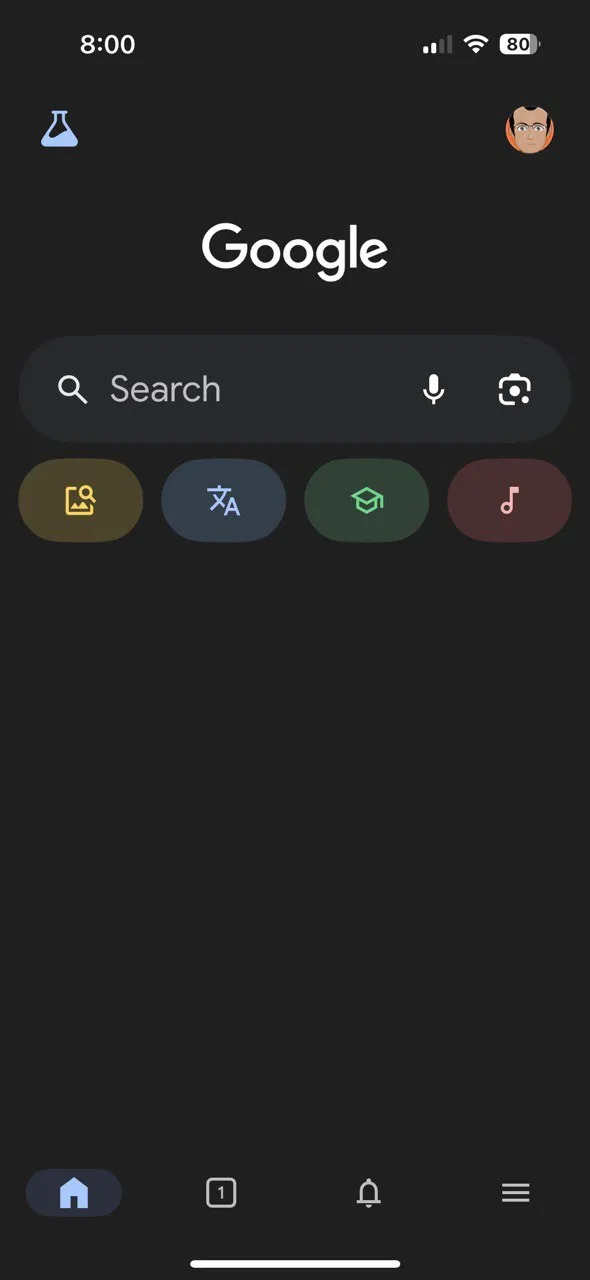 Sử dụng Google Lens trong ứng dụng Google trên iOS để tìm kiếm vật thể hoặc dịch văn bản
Sử dụng Google Lens trong ứng dụng Google trên iOS để tìm kiếm vật thể hoặc dịch văn bản
4. Nhận diện bài hát chỉ bằng cách ngân nga hoặc phát nhạc
Chúng ta thường xuyên bị ám ảnh bởi những giai điệu nhưng lại không thể nhớ tên bài hát. Với ứng dụng Google, bạn chỉ cần chạm vào biểu tượng micro, chọn “Tìm kiếm bài hát“, và ngân nga giai điệu đó. Tính năng giống như Shazam này thường xuyên tìm thấy bài hát cho tôi.
Bạn cũng có thể chạm vào biểu tượng nốt nhạc trên màn hình chính của ứng dụng. Sau đó, chỉ cần phát, hát hoặc ngân nga một đoạn nhạc. Bạn sẽ nhận được kết quả tức thì cùng với các liên kết YouTube. Đây thực sự là một cứu cánh khi một giai điệu cứ vương vấn trong đầu bạn cho đến khi bạn có thể nhận diện được nó.
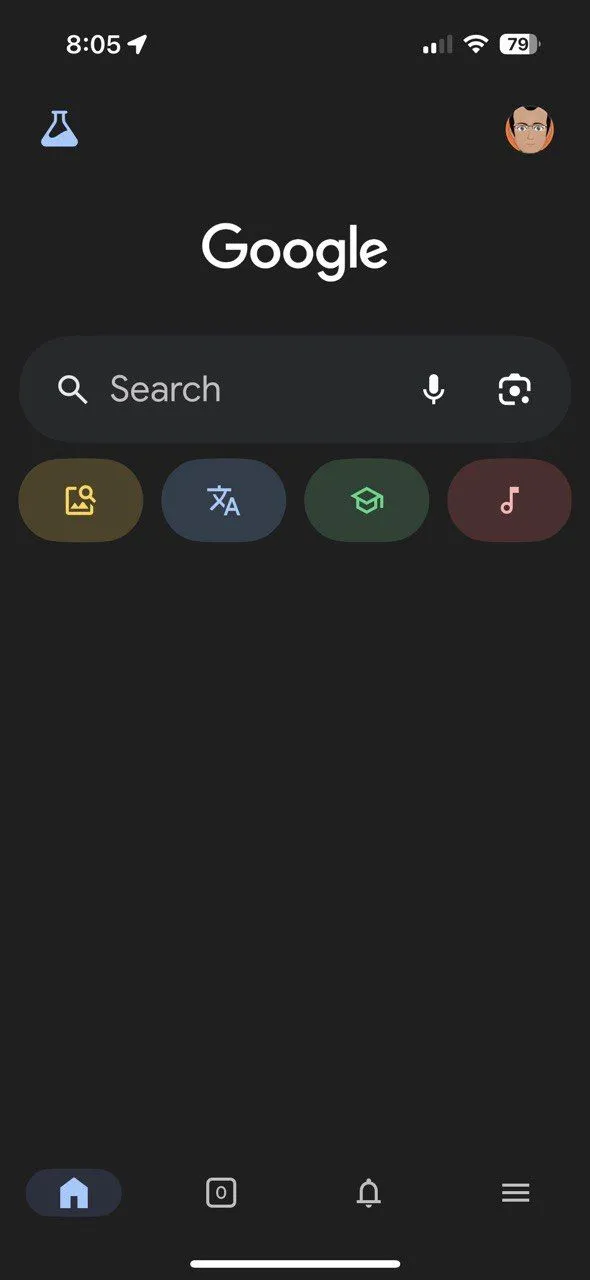 Tính năng nhận diện nhạc trong ứng dụng Google trên iOS
Tính năng nhận diện nhạc trong ứng dụng Google trên iOS
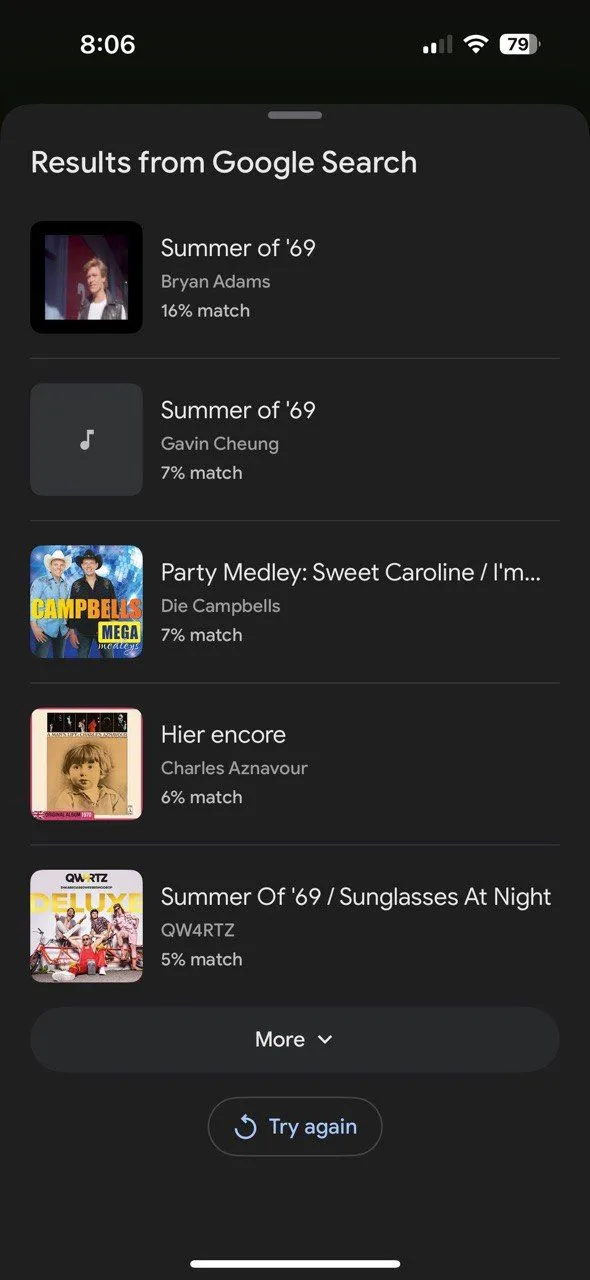 Kết quả nhận diện bài hát và liên kết YouTube trong Google App
Kết quả nhận diện bài hát và liên kết YouTube trong Google App
5. Hỗ trợ giải bài tập và học tập hiệu quả
Khi cháu gái tôi nhờ giúp đỡ bài tập toán, tôi sử dụng tính năng Google Lens của ứng dụng Google để chụp ảnh bài toán hoặc đưa camera vào đó. Cách này đơn giản hơn nhiều so với việc phải nhập bài toán bằng bàn phím giải toán.
Ứng dụng sử dụng Google Lens và AI để phân tích bài toán, sau đó tôi có thể xuất các câu trả lời sang một tài liệu kỹ thuật số và định dạng nó tại đó. Chế độ Bài tập về nhà không chỉ là một công cụ giải toán. Nó cũng hữu ích không kém khi tôi muốn ôn lại kiến thức hoặc kiểm tra lại một câu trả lời trong bất kỳ môn học nào. Đây là một lối tắt tương tác tiện lợi đến các nguồn tài liệu đa phương tiện trên web. Bạn có thể chọn chế độ này và nói chuyện với nó. Tab Diễn đàn trên trang kết quả tìm kiếm của Google (nếu xuất hiện cho truy vấn của bạn) là một cách để tìm hiểu sâu vào các cộng đồng đang thảo luận về chủ đề đó.
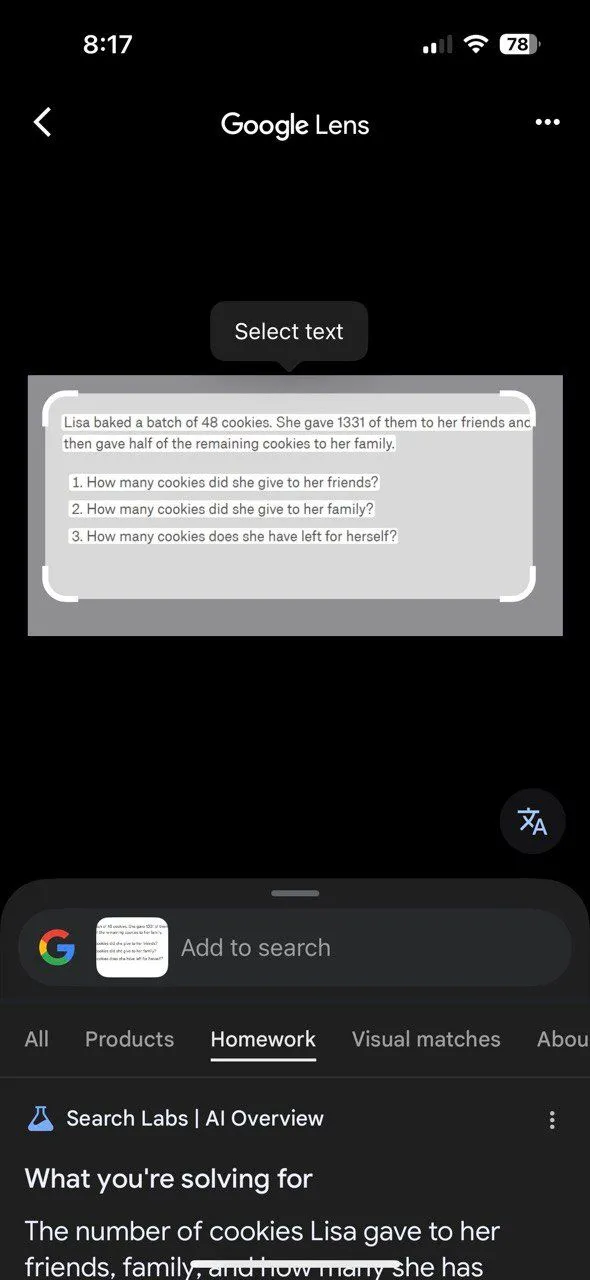 Chế độ hỗ trợ làm bài tập trong ứng dụng Google
Chế độ hỗ trợ làm bài tập trong ứng dụng Google
6. Cá nhân hóa nguồn cấp dữ liệu Discover theo sở thích
Tôi rất thích cập nhật thông tin về những chủ đề mình quan tâm, vì vậy tôi đã tùy chỉnh nguồn cấp dữ liệu Discover trong ứng dụng Google. Để bắt đầu, hãy chạm vào Cài đặt (Tùy chỉnh không gian của bạn), và bỏ chọn những thông tin bạn không muốn.
Nếu tôi thấy một bài viết không phù hợp, tôi chạm vào “Xem ít nội dung như thế này hơn“, và nếu tôi muốn xem nhiều hơn về một chủ đề, tôi chạm vào biểu tượng Trái tim (Thích). Theo thời gian, nguồn cấp dữ liệu của tôi đã trở thành một sự kết hợp tuyệt vời giữa tin tức công nghệ, câu chuyện khoa học và cảm hứng du lịch, thay vì những bài viết ngẫu nhiên. Google sử dụng lịch sử tìm kiếm của bạn để cá nhân hóa nguồn cấp dữ liệu, vì vậy hãy duyệt các bài viết về các chủ đề bạn quan tâm, lưu chúng vào các bộ sưu tập và quản lý các mục đã thích của bạn. Theo thời gian, bạn có thể tạo ra một trung tâm thông tin được chọn lọc riêng.
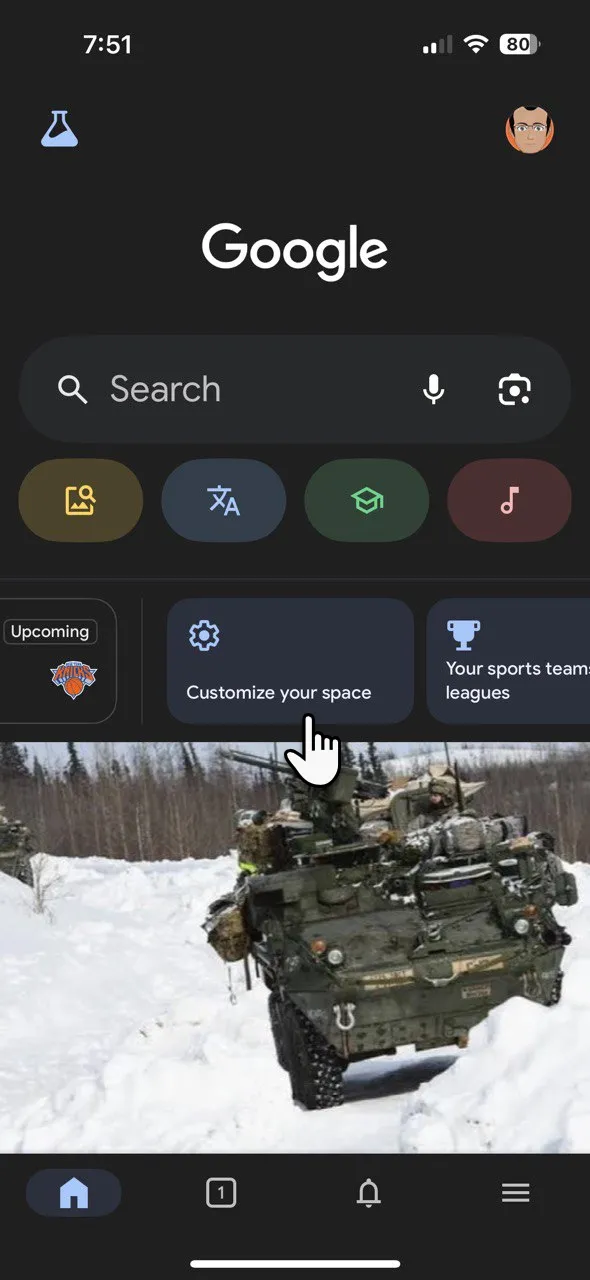 Tùy chỉnh nguồn cấp dữ liệu cá nhân trong Google Discover
Tùy chỉnh nguồn cấp dữ liệu cá nhân trong Google Discover
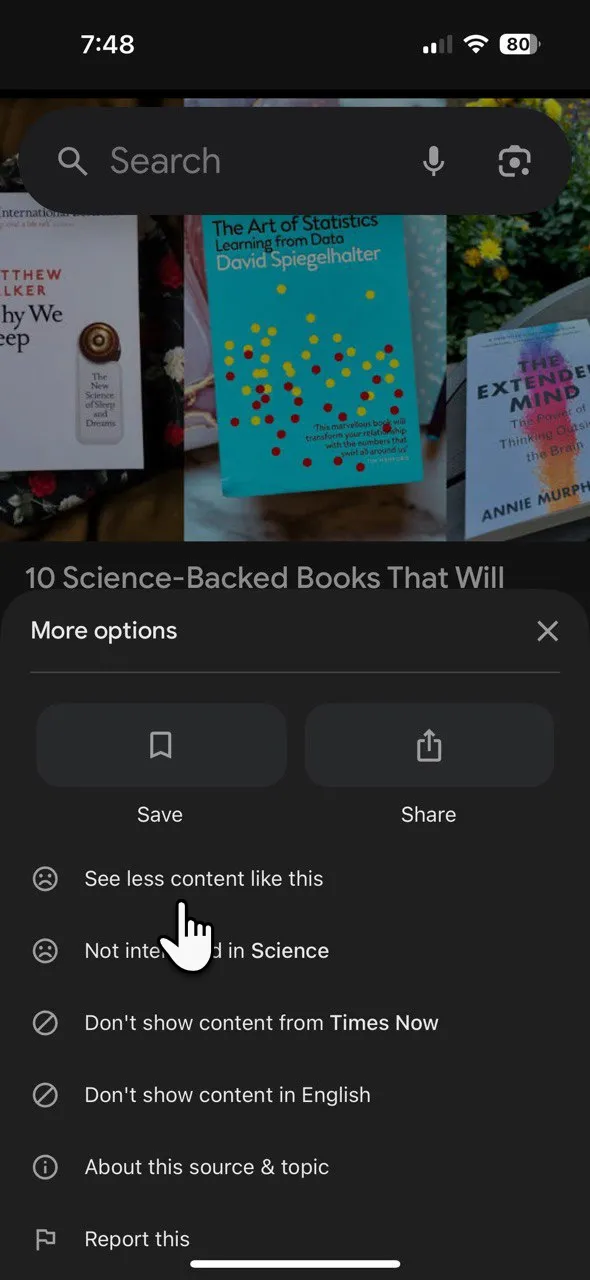 Quản lý các mục yêu thích để tối ưu hóa nguồn cấp dữ liệu Discover
Quản lý các mục yêu thích để tối ưu hóa nguồn cấp dữ liệu Discover
Bạn có thể tắt Discover bằng cách chạm vào Hồ sơ > Cài đặt > Các cài đặt khác > Discover. Mặc dù hữu ích, tôi nhận thấy đôi khi nó ưu tiên nội dung được tài trợ. Việc quản lý với Discover không hoàn hảo, vì Google cũng sử dụng thông tin từ hoạt động duyệt web và các sản phẩm Google khác của bạn.
7. Xem tổng quan AI (AI Overviews) nhanh chóng
Khi tôi tìm kiếm một vấn đề phức tạp, chẳng hạn như so sánh các mẫu điện thoại thông minh khác nhau, ứng dụng Google cũng hiển thị AI Overviews (Tổng quan AI), vì đây là cùng một Google Search. Các bản tóm tắt này, được hỗ trợ bởi AI Gemini, tổng hợp các điểm chính từ nhiều nguồn khác nhau.
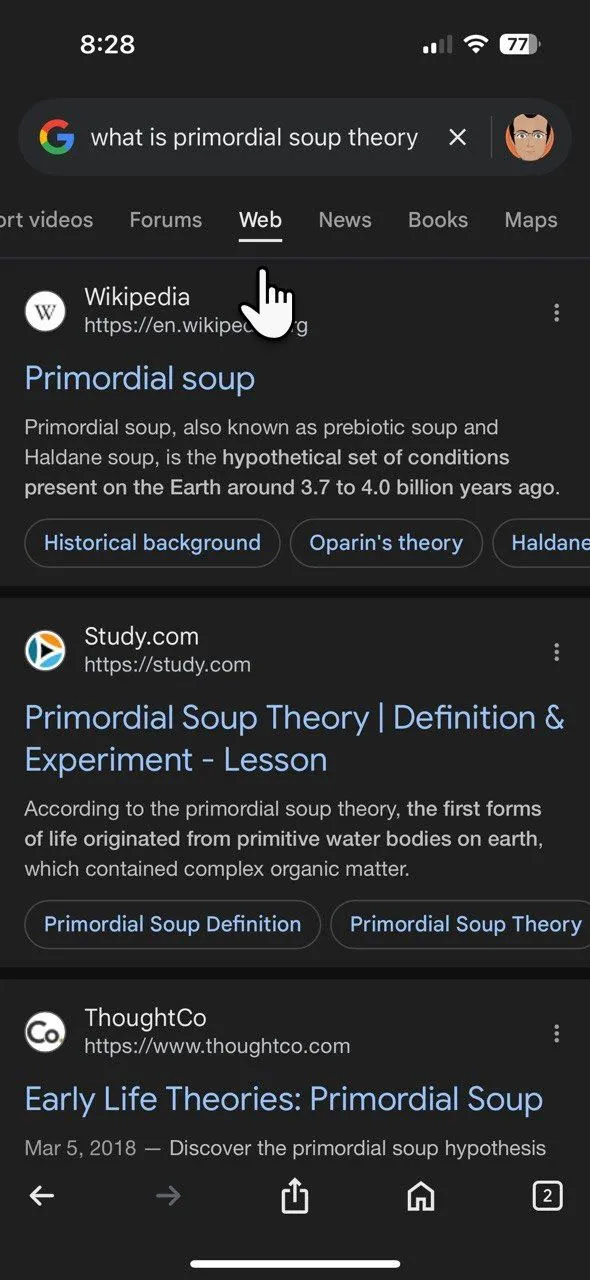 Ví dụ về AI Overviews trong ứng dụng Google Search
Ví dụ về AI Overviews trong ứng dụng Google Search
Điều này giúp tôi tiết kiệm thời gian và cung cấp một cái nhìn tổng quan vững chắc mà không cần mở hàng tá tab. Tôi vẫn kiểm tra lại các chi tiết quan trọng, nhưng đây là một điểm khởi đầu tuyệt vời. AI Overviews là một phần quan trọng của Google Search, tương tự như các bảng kiến thức. Bạn không thể tắt các tính năng này, nhưng bạn có thể chọn bộ lọc Web sau khi tìm kiếm. Bộ lọc này chỉ hiển thị các liên kết văn bản, loại bỏ các tính năng như AI Overviews.
8. Bảo mật ứng dụng an toàn với Face ID
Ứng dụng Google có một số tính năng bảo mật được tích hợp sẵn. Bạn có thể bảo mật ứng dụng bằng Apple Face ID và bật nó cho các tab chế độ ẩn danh. Tôi khuyên bạn nên bật cả hai nếu bạn chia sẻ iPhone của mình với các thành viên khác trong gia đình.
Bạn có thể chọn khóa Chế độ ẩn danh hoặc toàn bộ ứng dụng:
- Chạm vào biểu tượng Hồ sơ ở trên cùng bên phải > Cài đặt > Quyền riêng tư & An toàn > Face ID. Sau đó, bật công tắc Bật Face ID cho chế độ ẩn danh.
- Để khóa ứng dụng bằng Face ID, hãy nhấn giữ vào biểu tượng ứng dụng Google. Chọn Yêu cầu Face ID và xác nhận lại trong thông báo xác nhận.
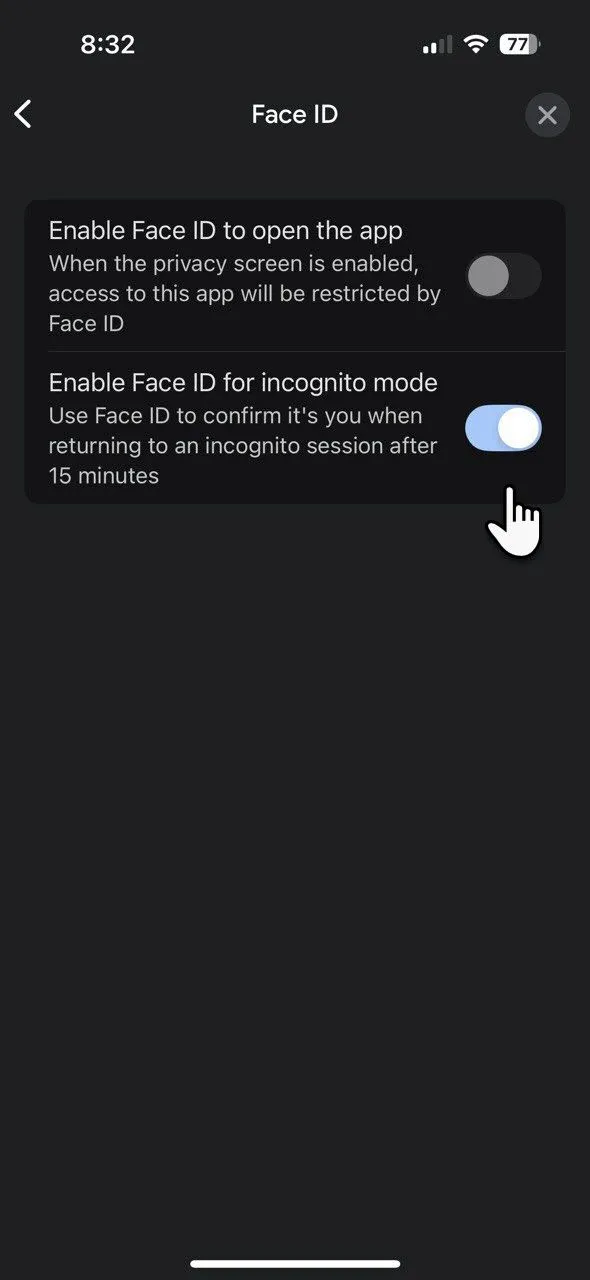 Sử dụng Face ID để bảo mật ứng dụng Google của bạn trên iPhone
Sử dụng Face ID để bảo mật ứng dụng Google của bạn trên iPhone
Khi bạn sử dụng ứng dụng Google mà không đăng nhập vào Tài khoản Google của mình, nó sẽ lưu giữ lịch sử tìm kiếm trên thiết bị của bạn. Lịch sử tìm kiếm trên thiết bị này khác với lịch sử tìm kiếm được lưu trữ trong Tài khoản Google của bạn. Nếu bạn có lo ngại về quyền riêng tư, tôi khuyên bạn nên dành thời gian chủ động quản lý lịch sử Google của mình.
9. Truy cập các trò chơi giải trí tức thì
Ứng dụng Google cũng là một nơi tuyệt vời để giải lao nhanh chóng. Tôi chỉ cần tìm kiếm “tic-tac-toe” hoặc “solitaire” trong ứng dụng, và tôi có thể chơi ngay tại đó mà không cần tải xuống bất cứ thứ gì. Đó là một cách đơn giản để thư giãn vài phút giữa các nhiệm vụ.
Bạn sẽ thấy cùng một danh sách các trò chơi và công cụ khi tìm kiếm trên Google Search. Yêu thích của tôi là Âm thanh động vật để đánh lạc hướng cháu gái trong những lúc mè nheo. Hay công cụ hẹn giờ “Bài tập hít thở 1 phút” khi bạn cần dừng lại và giải tỏa căng thẳng.
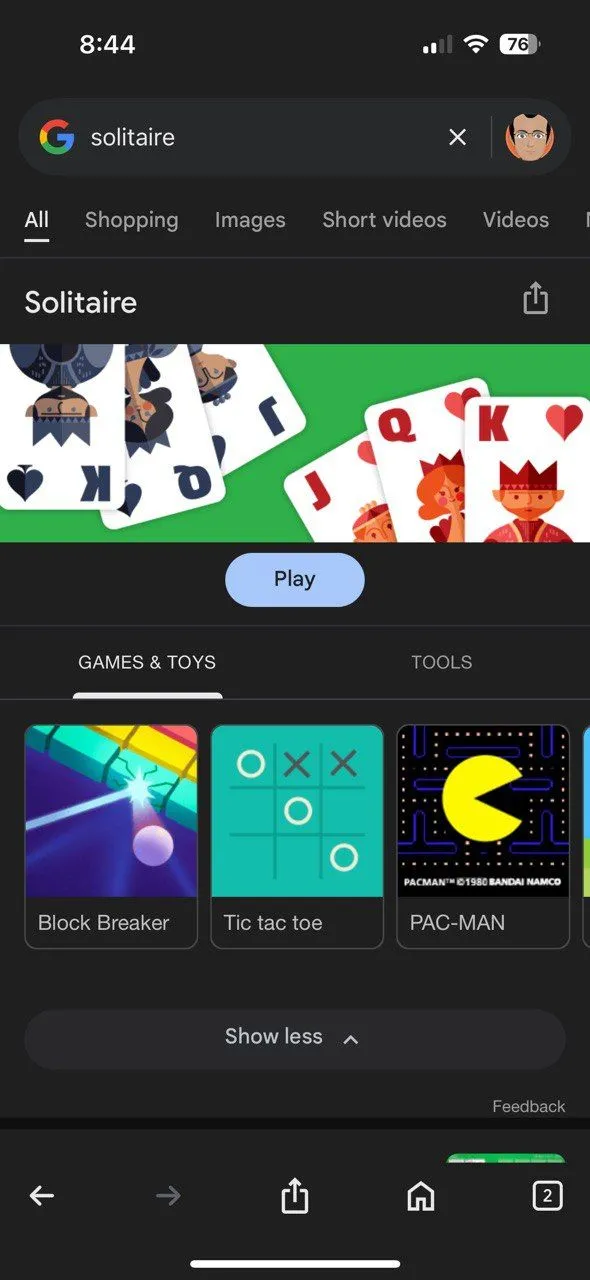 Các trò chơi và công cụ giải trí có sẵn trong ứng dụng Google
Các trò chơi và công cụ giải trí có sẵn trong ứng dụng Google
Thoạt nhìn, ứng dụng Google không khác nhiều so với ứng dụng Chrome. Cả hai đều sử dụng cùng một công cụ tìm kiếm và dường như thực hiện các tác vụ tương tự. Tuy nhiên, ứng dụng Google cung cấp nhiều tiện ích nhỏ hơn, như chế độ Bài tập về nhà và quyền truy cập nhanh hơn vào Google Lens. Nó được tối ưu hóa cho các tác vụ nhanh, một lần như dịch thuật và mua sắm bằng hình ảnh. Do đó, sở thích cá nhân có thể khiến bạn sử dụng ứng dụng này nhiều hơn ứng dụng kia.
Hãy tìm hiểu cài đặt ứng dụng Google của bạn và tùy chỉnh chúng theo nhu cầu. Thử thêm widget ứng dụng và thử nghiệm những mẹo này. Tôi tin rằng bạn sẽ thấy mình tiết kiệm thời gian và khám phá những cách mới để làm cho iPhone của bạn hoạt động thông minh hơn cho bạn.